|
Partienabonnements |

|

|
|
|
Partienabonnements |

|

|
Partienabonnements
Die Anmeldung für Aktualisierung der Referenzdatenbank erfolgt automatisch.
Den Download starten Sie im Datenbankfenster per Klick auf den Button „ Neue Partien “.
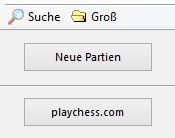
Sollten Sie Ihre wöchentlichen Partielieferungen bereits unter Ihrem ChessBase Account registriert haben, besteht kein weiterer Handlungsbedarf.
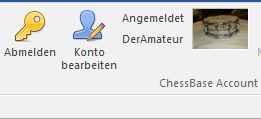
Die Downloads laufen wie gewohnt ab.
Besitzen Sie für die Partielieferungen stattdessen noch einen alten Zugang, der mit einer Mailadresse und einem Passwort registriert wurde, , so gibt es nun zwei Möglichkeiten:
Um sich mit dem alten Zugang anzumelden, müssen Sie sich zuerst in Ihrem ChessBase Account abmelden.
Sie finden im Panel einen weiteren Button "Mit alten Daten anmelden".
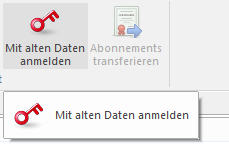
Geben Sie in dem Dialog Ihren alten Zugangsdaten ein. Die Anmeldung erfolgt dann wie bisher.
Sie können aber auch Ihre bisherigen Partieabonnements auf Ihren ChessBase Account übertragen. Dafür finden Sie ebenfalls einen Button im Panel. Sie müssen dazu mit Ihrem ChessBase Account, auf den Sie die Abonnements übertragen wollen, angemeldet sein. Im Dialog geben Sie ihre alten Daten ein.
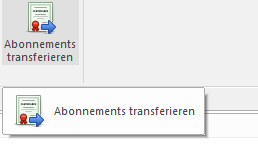
Nach der Bestätigung werden alle Abonnements auf den ChessBase Zugang übertragen.
Wenn Sie Ihr Passwort nicht mehr wissen, so können Sie im Anmeldedialog für Ihren alten Zugang auf Ihre EMail Adresse ein neues anfordern.
Bitte beachten Sie, das Sie sich zuerst vom ChessBase Account Zugang abmelden müssen, um diesen Dialog aufrufen zu können.
Details
Es gibt die beiden nachstehend beschriebenen Möglichkeiten:
A) Wenn Sie die Lieferungen als Einzeldatenbanken erhalten wollen, gehen Sie bitte wie folgt vor:
Nach dem Login auf dem Partien-Update-Server markieren Sie die Lieferungen, die Sie herunterladen möchten (Mausklick links bzw Shift-Mausklick oder Strg-Mausklick für Auswahl mehrerer Einträge).
Klicken Sie dann auf die Schaltfläche "Ausgewählte Einträge laden".
Im danach erscheinenden Dialog können Sie dann die Option "Einzeldatenbanken erhalten" auswählen.
(Hier kann alternativ mit "Anhängen an" auch eine Datenbank ausgewählt werden, z.B. die Mega, oder z.B. eine zuvor selbst erstellte Datenbank Download 2018. Dann werden alle ausgewählten Einträge in die gewählte Datenbank kopiert, bleiben aber nicht als einzelne Datenbanken erhalten).
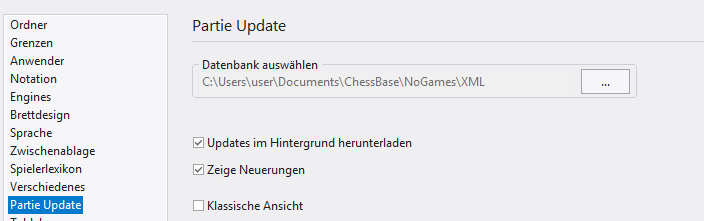
Nach dem Download finden Sie die Datenbanken dann in dem Ordner "Download - Subscription".
B) Wenn Sie prüfen wollen, ob sich bereits Update-Datenbanken in Ihrer Mega befinden, machen Sie folgendes:
Rufen Sie die Mega auf und sortieren Sie nach dem Tab "Quellen".

Die Mega Updates finden Sie alphabetisch unter dem Eintrag "Mega20xx Update [NN]"